Jak zajistit zaškrtnutí políčka na základě hodnoty buňky v aplikaci Excel?
Možná víte, jak změnit hodnotu buňky na základě zaškrtávacího políčka. Ale víte, jak zajistit automatické zaškrtnutí políčka na základě hodnoty buňky v aplikaci Excel? Tento článek vám ukáže metody, jak toho dosáhnout.
Zaškrtněte políčko na základě hodnoty buňky pomocí vzorce
Zaškrtněte políčko na základě hodnoty buňky s kódem VBA
Zaškrtněte políčko na základě hodnoty buňky pomocí vzorce
Předpokládejme, že chcete, aby bylo zaškrtávací políčko 1 zaškrtnuto automaticky, když se hodnota v buňce A1 rovná „Testovat“. Postupujte prosím následovně.
1. Po vložení zaškrtávacího políčka (Form Control) jej vyberte a propojte jej se zadanou buňkou C2 zadáním = C2 do řádku vzorců.
Pro Ovládací prvek ActiveX zaškrtávací políčko, klikněte na něj pravým tlačítkem a vyberte Nemovitosti z nabídky pravého tlačítka myši. A v Nemovitosti dialogové okno, zadejte propojená buňka do Propojená buňka pole a poté zavřete dialogové okno. Viz screenshot:
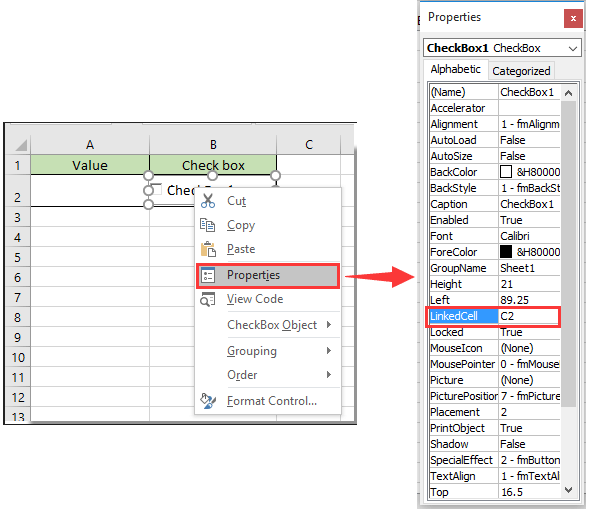
2. Vyberte lemovanou buňku (C2) a zadejte vzorec = IF (A2 = "Test", TRUE, FALSE) do řádku vzorců a poté stiskněte vstoupit klíč.

Poznámka: Ve vzorci jsou A2 a Test buňka a hodnota buňky, na které je třeba provést automatické zaškrtnutí políčka.
3. Při zadávání hodnoty „Test“ do buňky A1 bude automaticky zaškrtnuto odpovídající políčko. Viz screenshot:

Poznámka: V tomto vzorci se nerozlišují velká a malá písmena.
Zaškrtněte políčko na základě hodnoty buňky s kódem VBA
Můžete spustit následující kód VBA a zaškrtnout políčko na základě hodnoty buňky v aplikaci Excel.
1. Klikněte pravým tlačítkem na ikonu Tab se zaškrtávacím políčkem na základě hodnoty buňky, klikněte na Zobrazit kód z nabídky pravého tlačítka myši.
2. V Microsoft Visual Basic pro aplikace zkopírujte a vložte níže uvedený kód VBA do okna Kód.
Kód VBA: Zaškrtněte políčko na základě hodnoty buňky
Private Sub Worksheet_Change(ByVal Target As Range)
If Range("A2").Value = "Test" Then
ActiveSheet.CheckBoxes("Check Box 1").Value = xlOn
Else
ActiveSheet.CheckBoxes("Check Box 1").Value = xlOff
End If
End SubPoznámka: V kódu jsou A2 a Test buňka a hodnota buňky, na které je třeba provést automatické zaškrtnutí políčka. Zaškrtávací políčko 1 je název zaškrtávacího políčka.
3. lis Další + Q klávesy pro zavření okna Microsoft Visual Basic pro aplikace.
Při zadávání hodnoty „Test“ do buňky A2 bude automaticky zaškrtnuto zadané zaškrtávací políčko.
Poznámka: Tento kód rozlišuje velká a malá písmena.
Tip: Pokud chcete hromadně vložit více zaškrtávacích polí do vybraného rozsahu, můžete zkusit Zaškrtávací políčka Dávkové vložení užitečnost Kutools pro Excelnebo dávkově vložte více tlačítek možností pomocí Tlačítka možnosti hromadného vkládání nástroj. Kromě toho můžete pomocí zaškrtávacího políčka odstranit všechna zaškrtávací políčka najednou Zaškrtávací políčka Dávkové odstranění nástroj, jak je uvedeno níže. Můžeš jít do stáhnout Kutools pro Excel! (30denní bezplatná zkušební verze).

Související články:
- Jak změnit zadanou hodnotu buňky nebo barvu, když je v aplikaci Excel zaškrtnuto políčko?
- Jak zvýraznit buňku nebo řádek pomocí zaškrtávacího políčka v aplikaci Excel?
- Jak vložit datové razítko do buňky, pokud je zaškrtnuto políčko v aplikaci Excel?
- Jak filtrovat data na základě zaškrtávacího políčka v aplikaci Excel?
- Jak skrýt zaškrtávací políčko, když je řádek skrytý v aplikaci Excel?
- Jak vytvořit rozevírací seznam s více zaškrtávacími políčky v aplikaci Excel?
Nejlepší nástroje pro produktivitu v kanceláři
Rozšiřte své dovednosti Excel pomocí Kutools pro Excel a zažijte efektivitu jako nikdy předtím. Kutools for Excel nabízí více než 300 pokročilých funkcí pro zvýšení produktivity a úsporu času. Kliknutím sem získáte funkci, kterou nejvíce potřebujete...

Office Tab přináší do Office rozhraní s kartami a usnadňuje vám práci
- Povolte úpravy a čtení na kartách ve Wordu, Excelu, PowerPointu, Publisher, Access, Visio a Project.
- Otevřete a vytvořte více dokumentů na nových kartách ve stejném okně, nikoli v nových oknech.
- Zvyšuje vaši produktivitu o 50%a snižuje stovky kliknutí myší každý den!
